Aproxime-se mais de clientes potenciais e existentes
Mesmo que não seja possível fazer reuniões presenciais no momento, seus relacionamentos não precisam ser prejudicados. Crie relações mais sólidas com clientes e mantenha o ritmo das negociações em um canal do Slack.
As equipes de vendas usam o Slack Connect para:
- Criar conexões pessoais e contínuas com clientes.
- Receber feedback sobre uma proposta e trabalhar em equipe para criar um plano em comum.
- Manter os especialistas informados, como profissionais da área jurídica ou financeira, para ajudar a fechar um negócio.
4x
mais rapidez nos ciclos de negociação para equipes de vendas
60%
mais rapidez nas respostas de clientes
Um canal compartilhado com um cliente é parecido com os canais que você usa com sua equipe interna. Pessoas de até 20 empresas diferentes podem participar dele. Dessa maneira, todas ficam informadas e geram resultados em um espaço compartilhado.
Agende uma chamada gratuita de 20 minutos com um especialista para começar a trabalhar com os seus parceiros externos no Slack.
Com os canais compartilhados do Slack, nunca precisamos pegar um voo para fazer uma reunião com clientes nem ir até o escritório deles para fechar um negócio.
Milhares de empresas já usam o Slack Connect para trabalhar melhor em equipe:
Como começar a usar o Slack Connect
1. Crie o canal
Clique no botão + ao lado de Canais, na barra lateral. Dê um nome ao canal e clique em Criar.
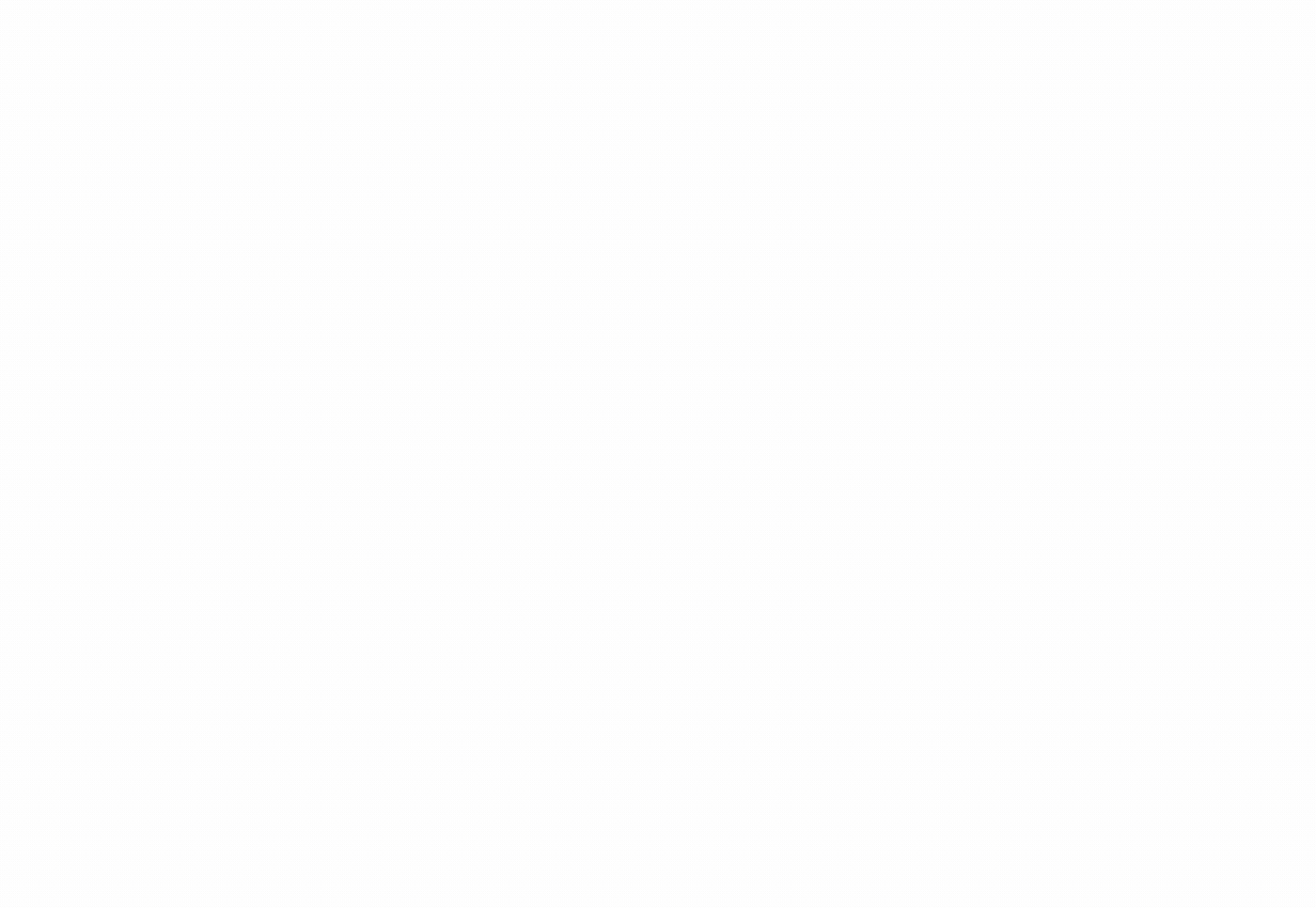
2. Envie o convite
Siga as instruções para compartilhar o canal fora do seu workspace. Envie ao seu parceiro um convite por e-mail diretamente no Slack ou copie o link fornecido e envie o convite por e-mail.
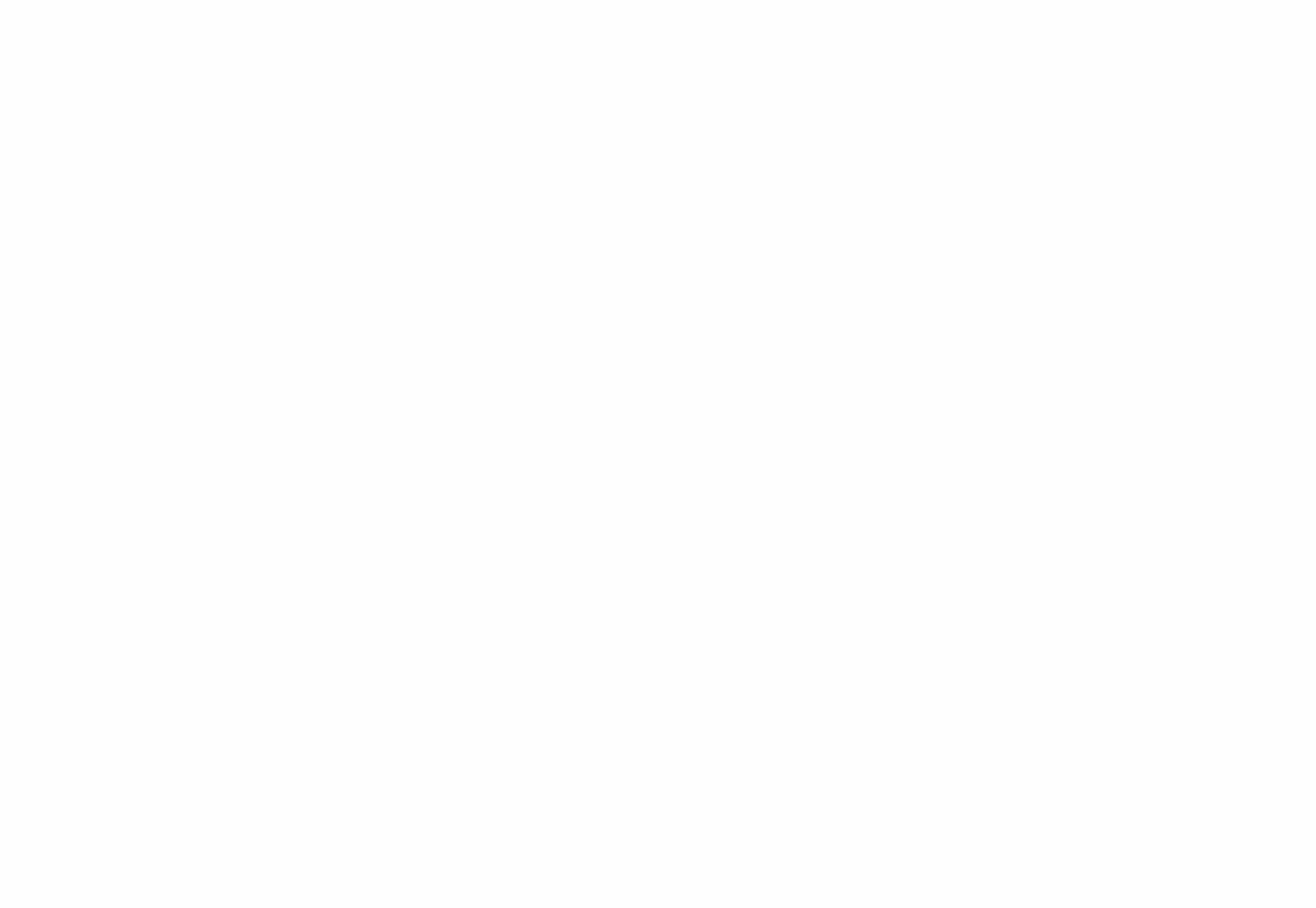
3. Espere o seu parceiro aceitar
Sirva-se de uma xícara de chá. Quando seu cliente clicar no link, ele será levado até o Slack, onde poderá aceitar o convite e configurar o canal por conta própria.

4. Aguarde a aprovação do administrador
Dependendo das configurações, o convite será enviado a um administrador nas duas equipes para aprovação. Os administradores podem gerenciar os convites para canais clicando em nome do workspace > Administração > Gerenciar canais compartilhados.
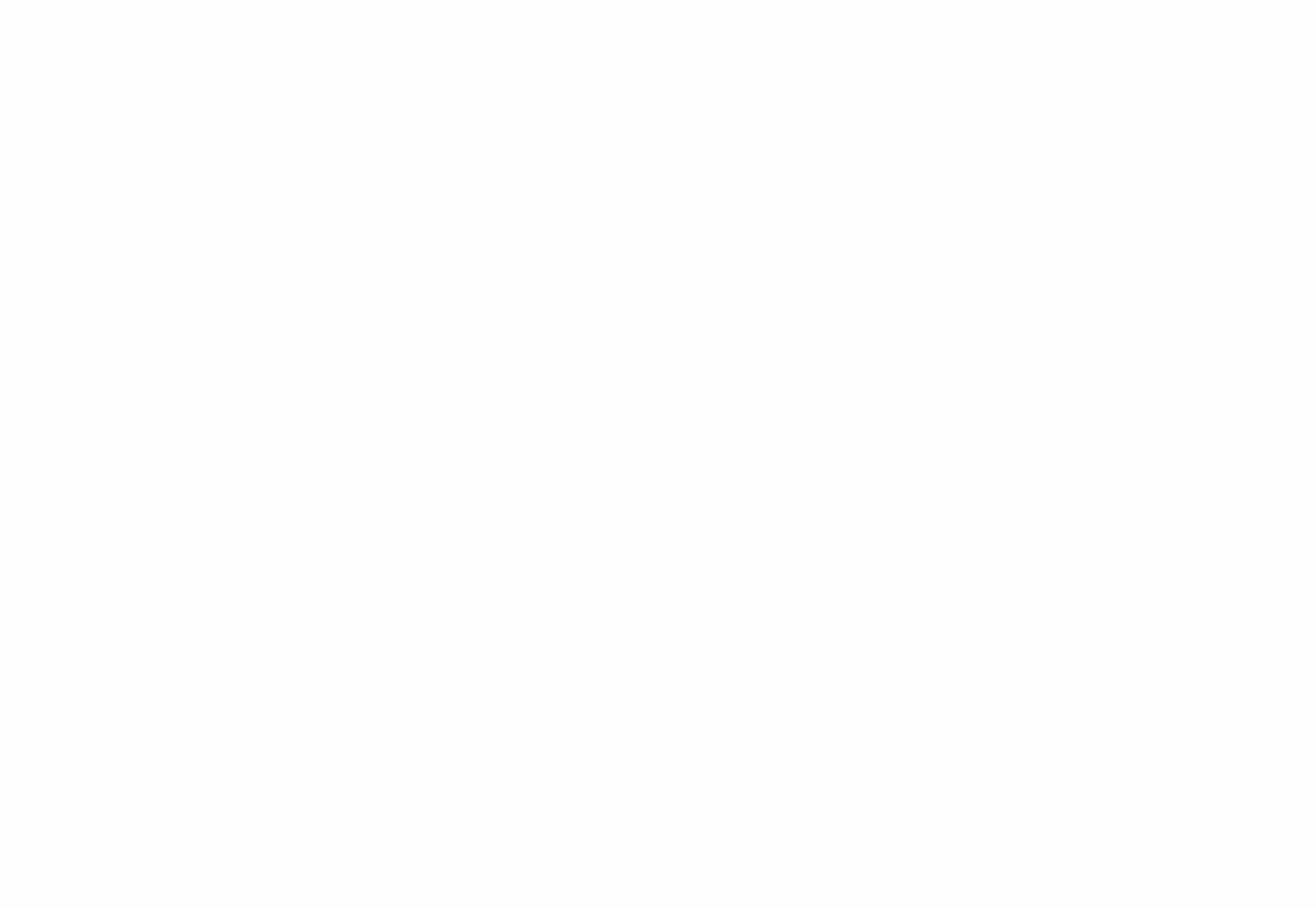
Primeiros passos
Participe da rede de empresas globais que colaboram no Slack Connect.
- Saiba mais sobre os benefícios de trabalhar com parceiros em canais.
- Para compartilhar um canal, é necessário ter um plano pago. Para saber mais informações, confira nossos preços e planos.

















